Jak stworzyć historię na Facebooku

Historie na Facebooku mogą być bardzo zabawne do tworzenia. Oto jak możesz stworzyć historię na swoim urządzeniu z systemem Android i komputerze.
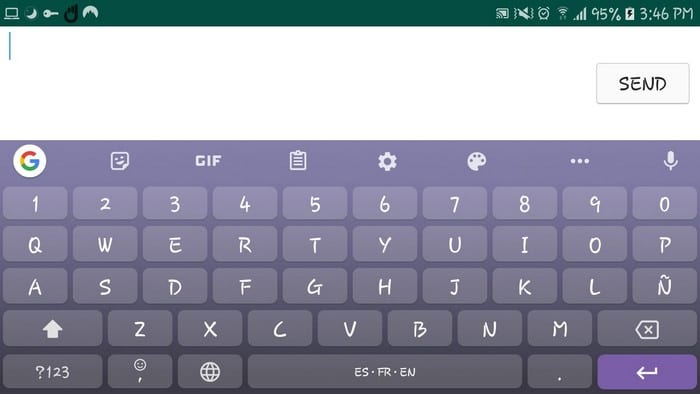
Schowek, z którym jest dostarczane urządzenie z Androidem, może wymagać gruntownego remontu. To zwykle dlatego większość użytkowników Androida korzysta z aplikacji innej firmy.
Możesz kopiować i wklejać tylko jedną rzecz naraz. Jedynym sposobem, aby zobaczyć, co skopiowałeś, jest wklejenie. Opcją, z której mogą skorzystać niektórzy użytkownicy, jest Gboard, która nie jest pełna funkcji, ale jest częścią dobrej klawiatury.
Dobrą wiadomością jest to, że sposób kopiowania i wklejania w Gboard jest taki sam, jak w standardowym schowku Androida. Naciśnij i przytrzymaj słowo, aż zostanie podświetlone, a następnie dotknij opcji Kopiuj.
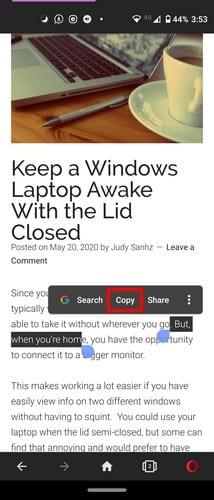
To, co skopiowałeś, będzie znajdować się w schowku, ale jeśli chcesz się upewnić, że jest tam przed wklejeniem, przejdź do miejsca, w którym chcesz wkleić tekst. Gdy pojawi się klawiatura Gboard, dotknij trzech kropek, a następnie opcji Schowek.
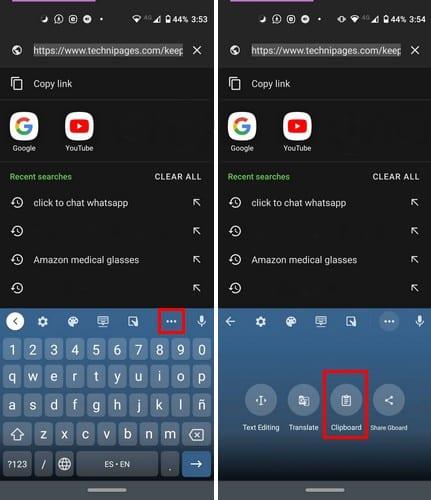
Skopiowany tekst będzie znajdować się w sekcji Ostatnie po lewej stronie schowka. Tak długo, jak tam jesteś, jeśli kiedykolwiek chcesz wyłączyć schowek, wyłącz opcję po lewej stronie ikony ołówka.
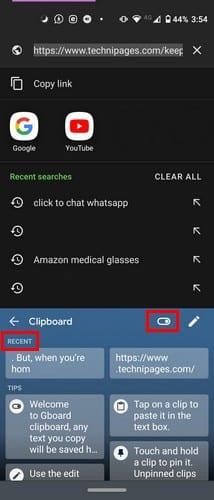
Jeśli skopiowałeś coś, czego nie chcesz, aby ktokolwiek widział, powinieneś usunąć to ze schowka. Aby usunąć cały lub określony tekst ze schowka Gboard:
Jeśli chcesz usunąć określony tekst, skopiowałeś, przytrzymaj tekst i wybierz opcję Usuń. Aby usunąć różne teksty, dotknij ikony ołówka i wybierz, co chcesz usunąć. Po skopiowaniu wszystkiego wybierz ikonę kosza.
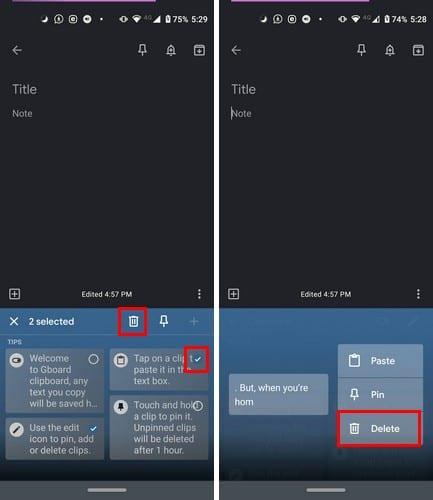
Jeśli nadal nie wybrałeś czegoś do usunięcia, po prawej stronie powinien pojawić się znak plus. Wybierając tę opcję, możesz dodać nowy przedmiot. Po wybraniu czegoś do usunięcia ikona plusa zniknie.
Jeśli zapomniałeś, że masz coś, co chcesz zapisać, wykonując te same kroki, możesz przypiąć tekst na górze listy.
Schowek Gboard ma miejsce na ulepszenia i miejmy nadzieję, że nie będziesz musiał długo czekać, aby zobaczyć dodatkowe funkcje. Jakie funkcje ma mieć schowek Gboard? Podziel się swoimi przemyśleniami w komentarzach poniżej.
Historie na Facebooku mogą być bardzo zabawne do tworzenia. Oto jak możesz stworzyć historię na swoim urządzeniu z systemem Android i komputerze.
Dowiedz się, jak wyłączyć irytujące automatyczne odtwarzanie wideo w Google Chrome i Mozilla Firefox za pomocą tego samouczka.
Rozwiąż problem, w którym Samsung Galaxy Tab S8 utknął na czarnym ekranie i nie włącza się.
Przeczytaj teraz, aby dowiedzieć się, jak usunąć muzykę i filmy z tabletów Amazon Fire i Fire HD, aby zwolnić miejsce, uporządkować lub poprawić wydajność.
Poradnik pokazujący dwa rozwiązania, jak na stałe uniemożliwić aplikacjom uruchamianie się przy starcie na urządzeniu z Androidem.
Ten poradnik pokazuje, jak przesyłać wiadomości tekstowe z urządzenia Android za pomocą aplikacji Google Messaging.
Masz Amazon Fire i chcesz zainstalować Google Chrome? Dowiedz się, jak zainstalować Google Chrome za pomocą pliku APK na urządzeniach Kindle.
Jak włączyć lub wyłączyć funkcje sprawdzania pisowni w systemie Android.
Kiedy Samsung zaprezentował nową linię tabletów flagowych, było na co czekać. Galaxy Tab S9 i S9+ przynoszą oczekiwane ulepszenia, a Samsung wprowadził także Galaxy Tab S9 Ultra.
Czy kochasz czytać eBooki na tabletach Amazon Kindle Fire? Dowiedz się, jak dodać notatki i podkreślać tekst w książce na Kindle Fire.






